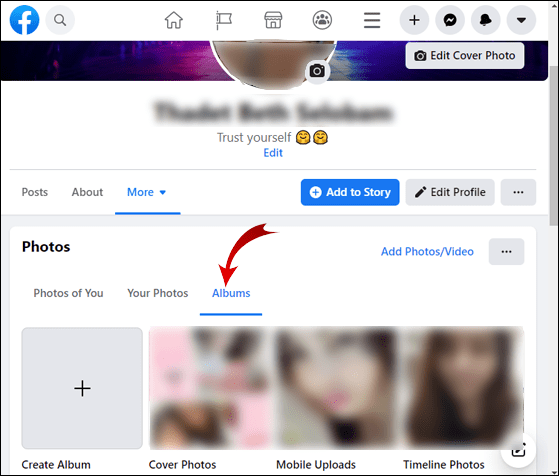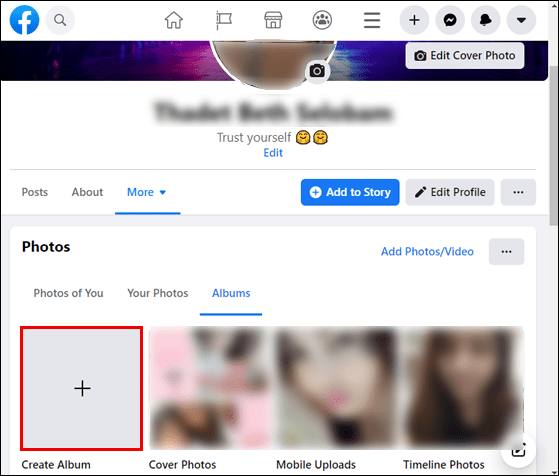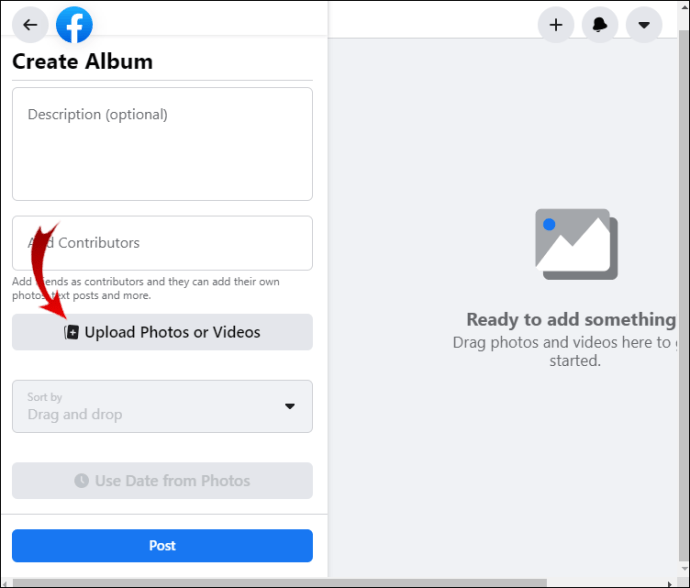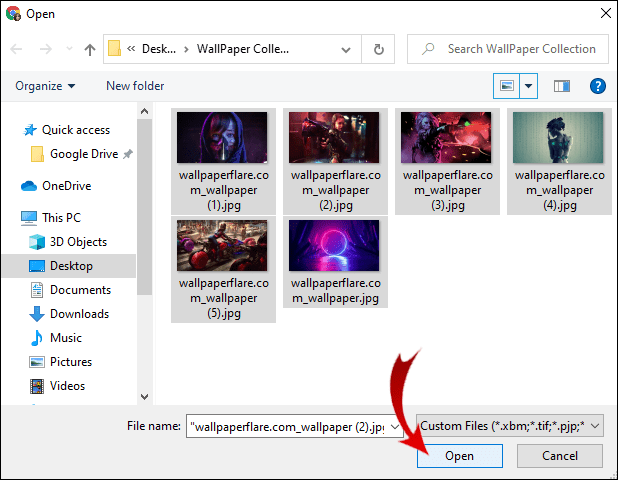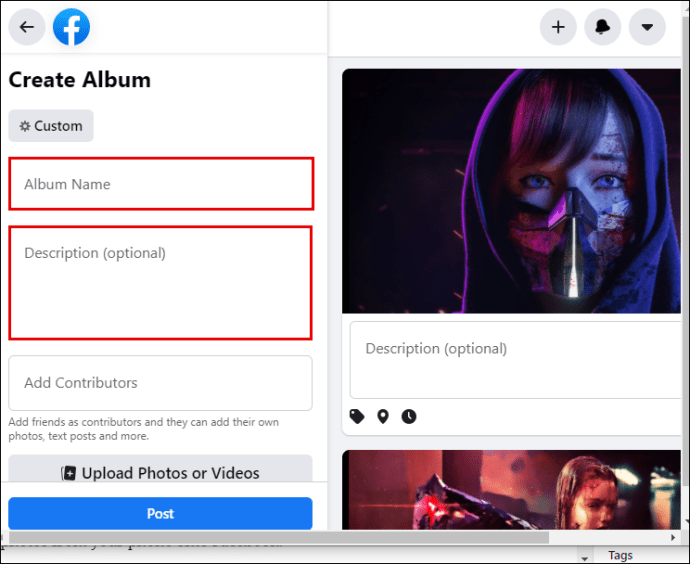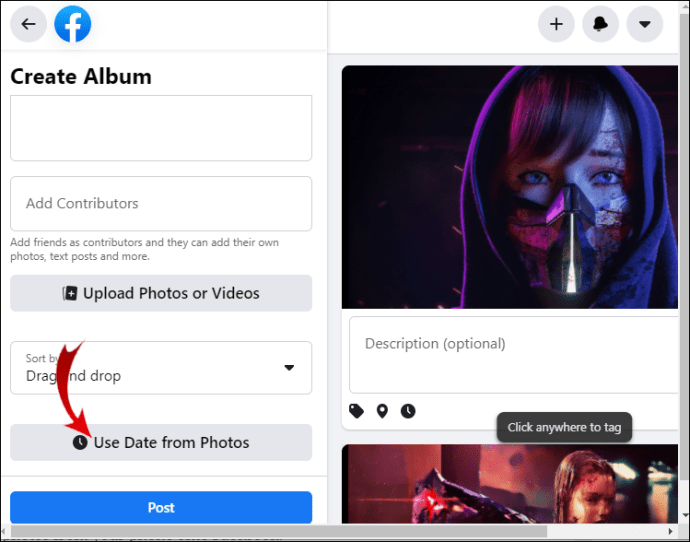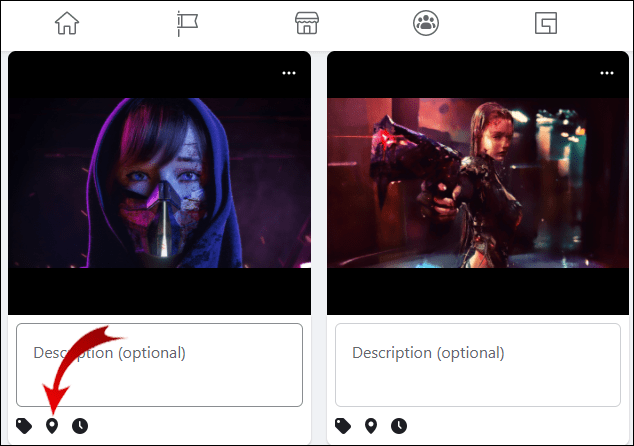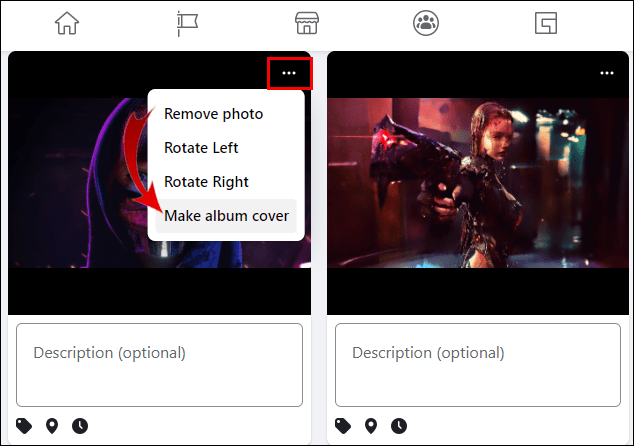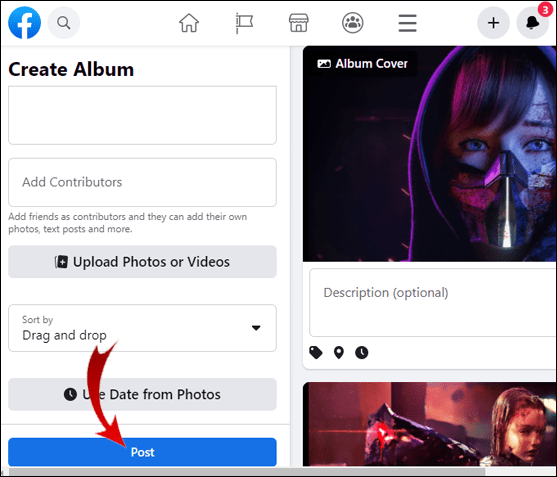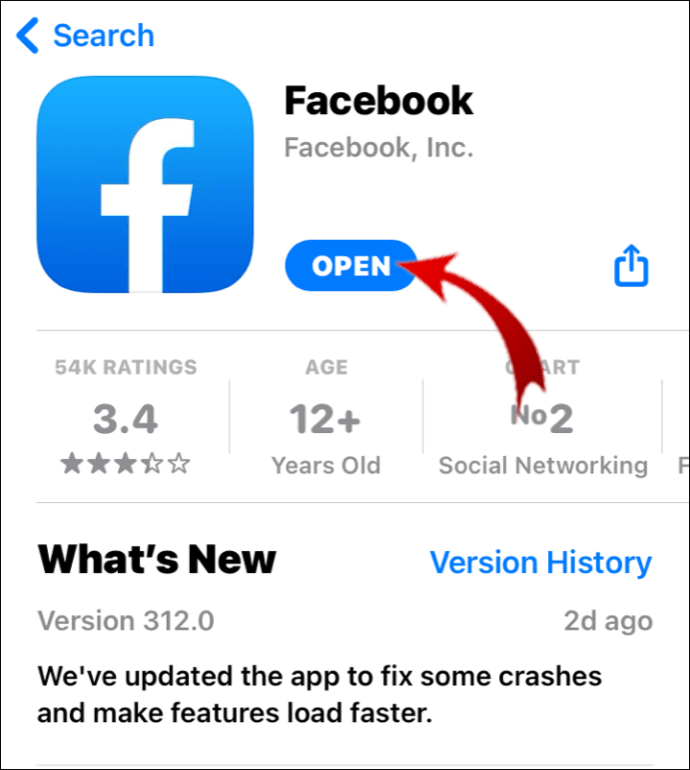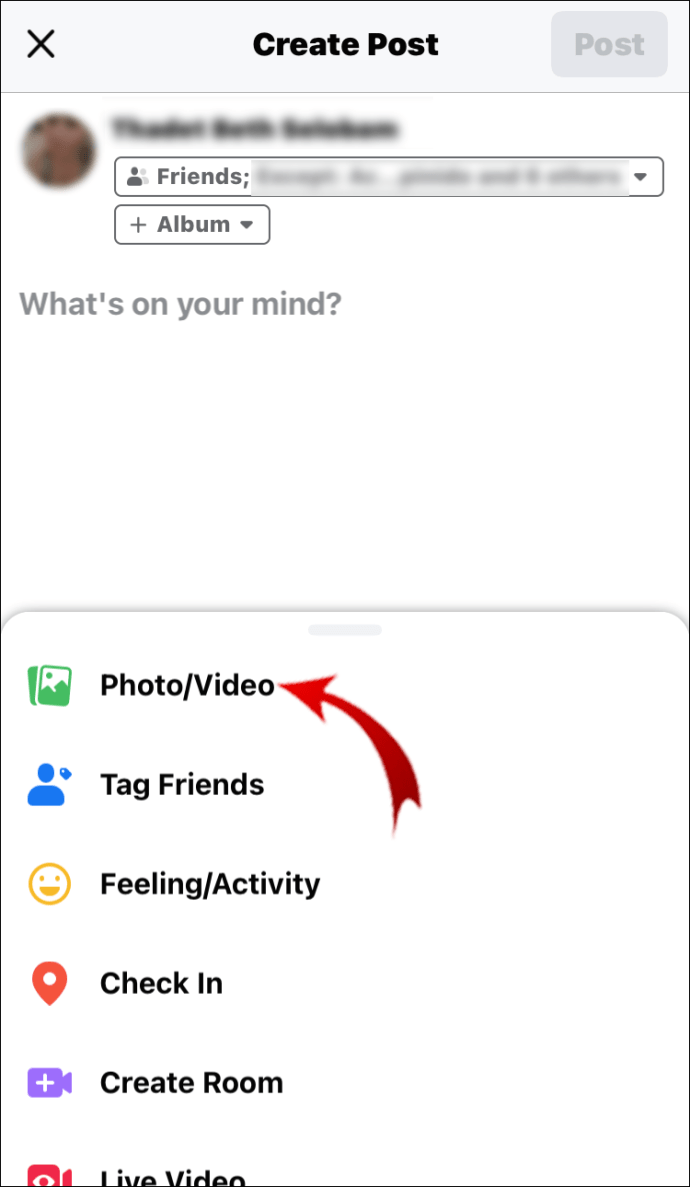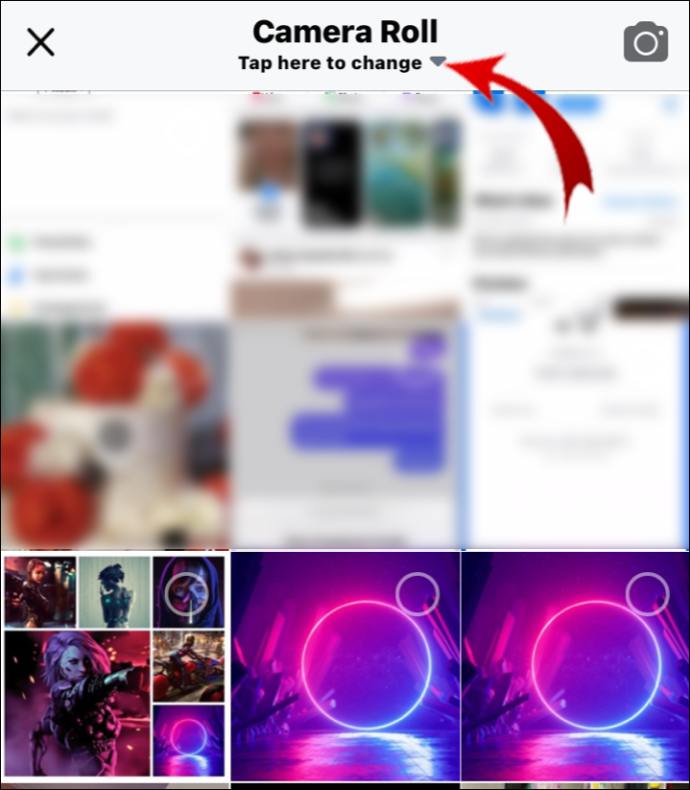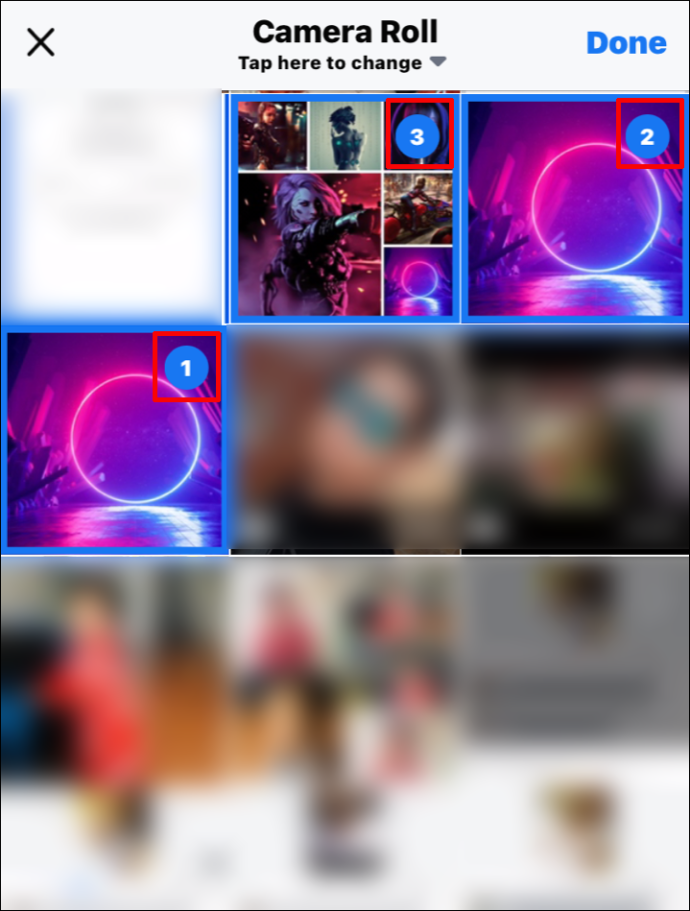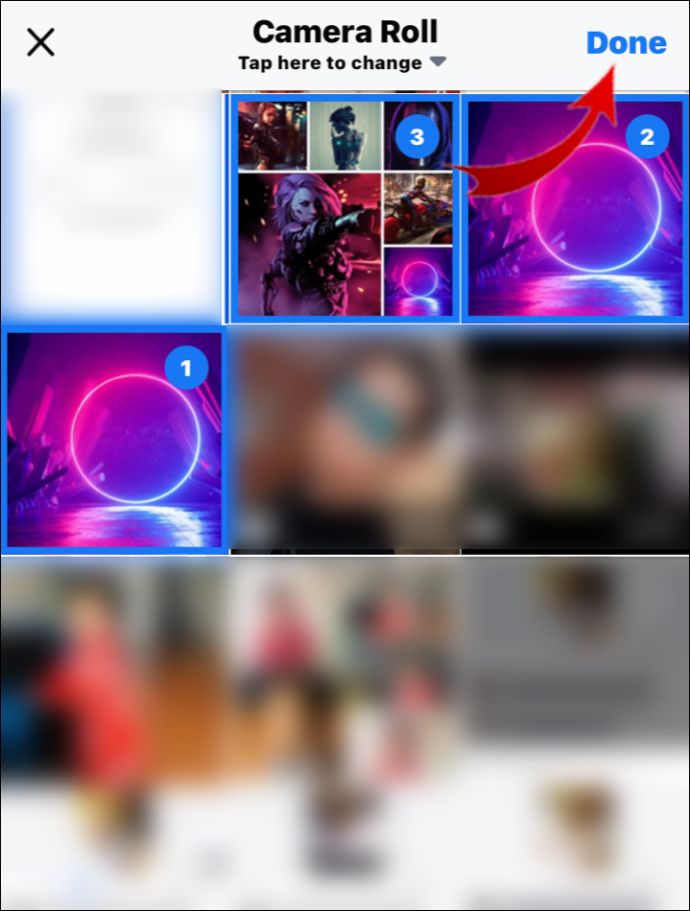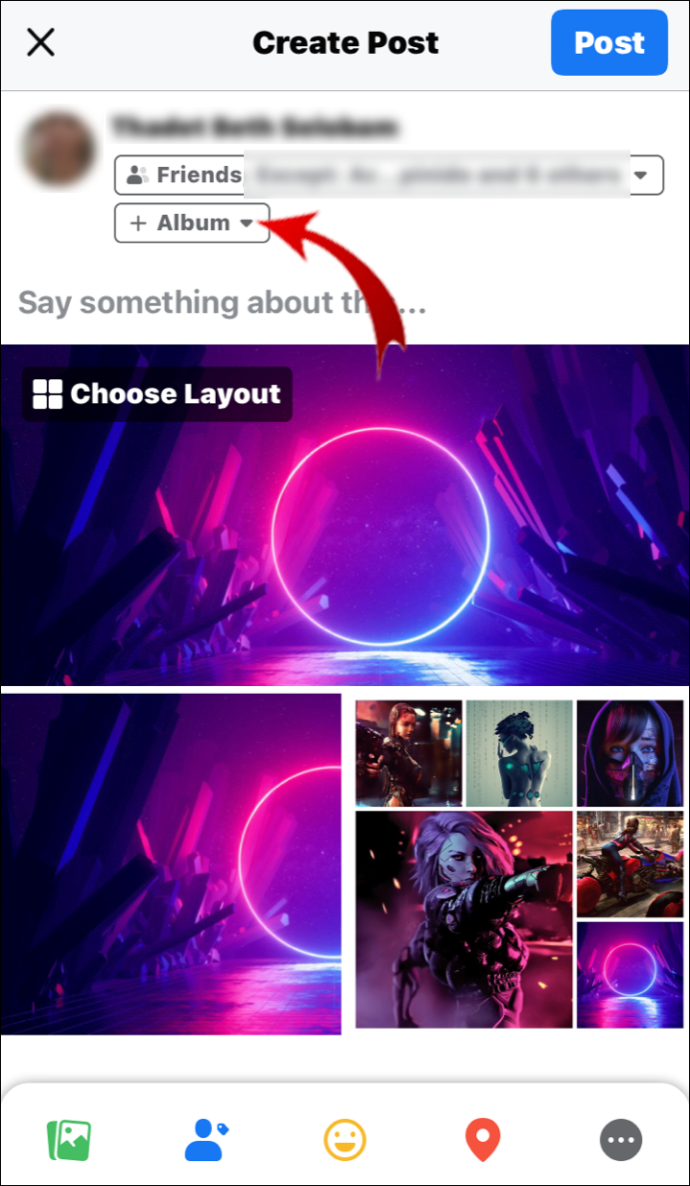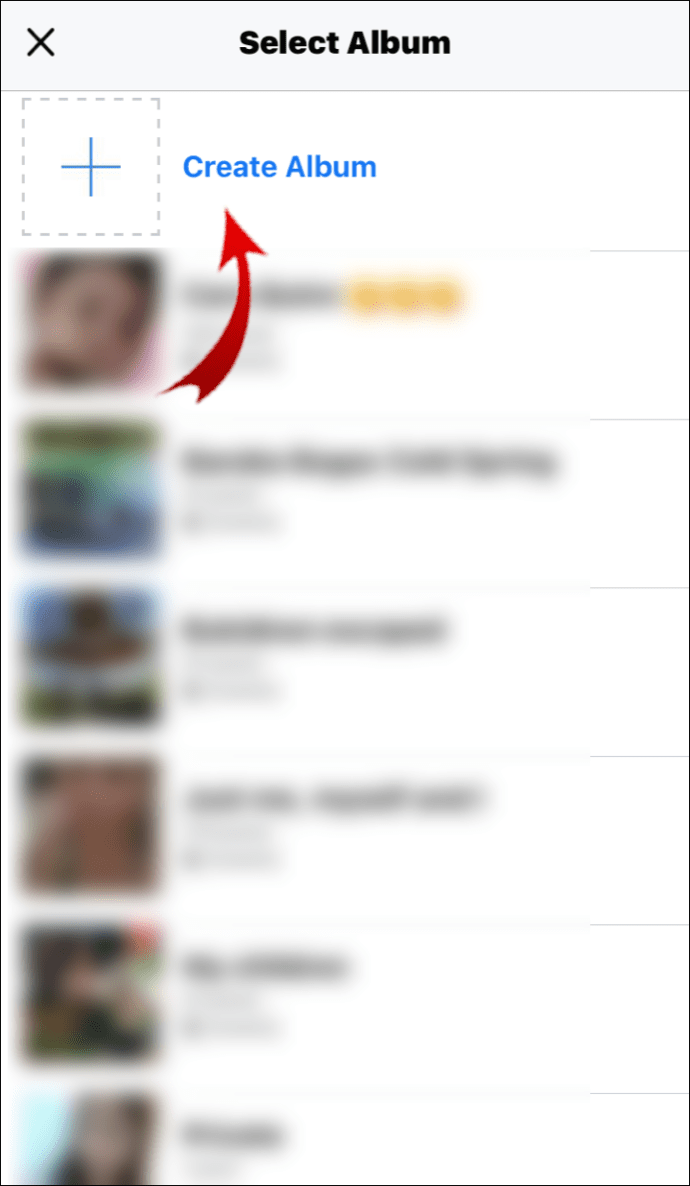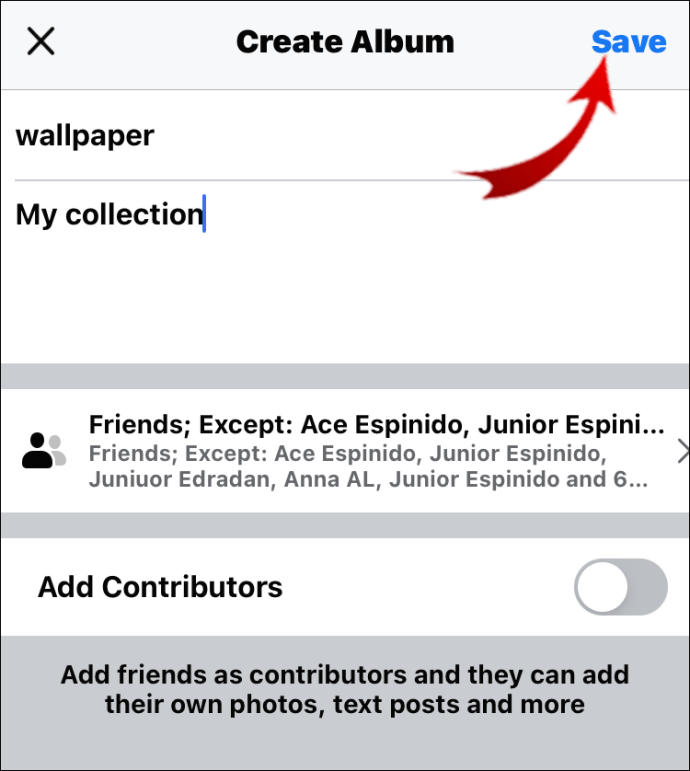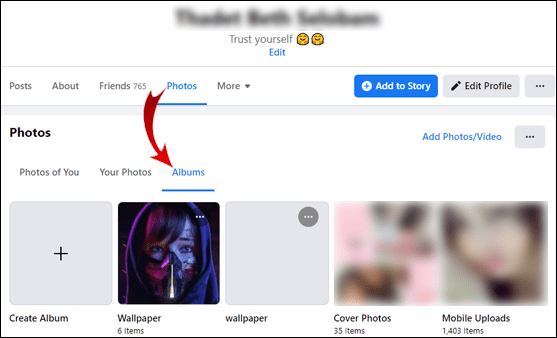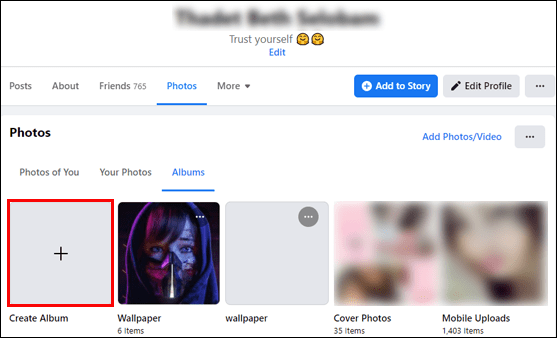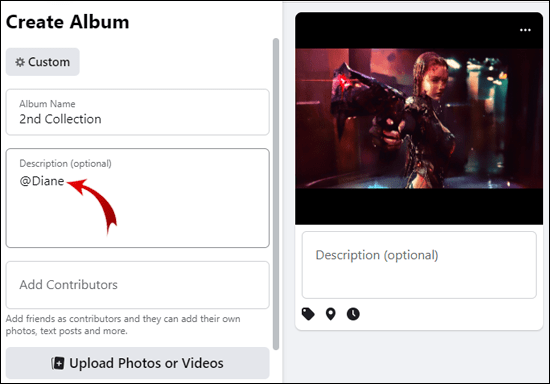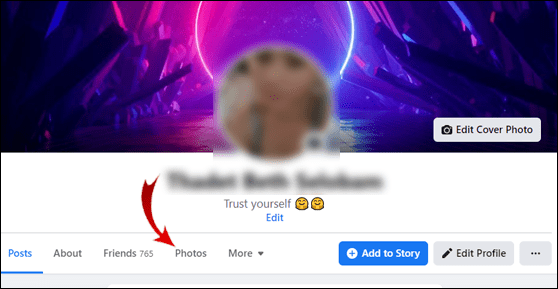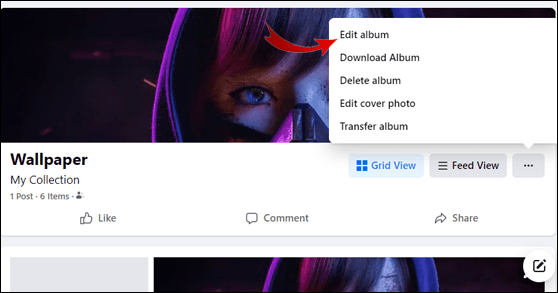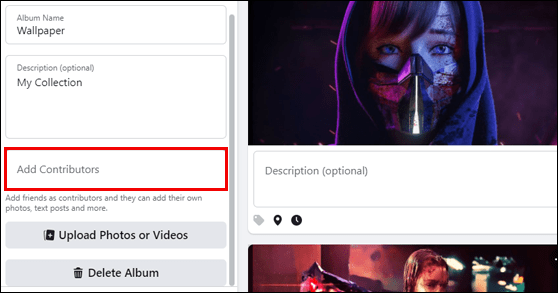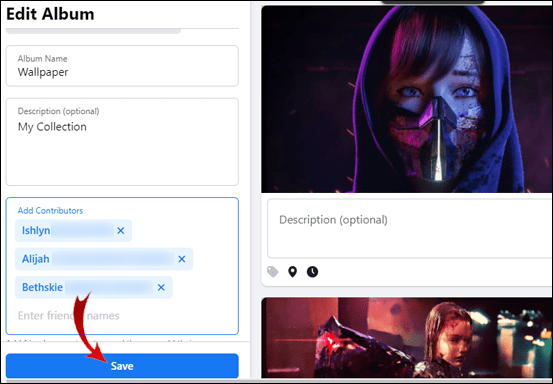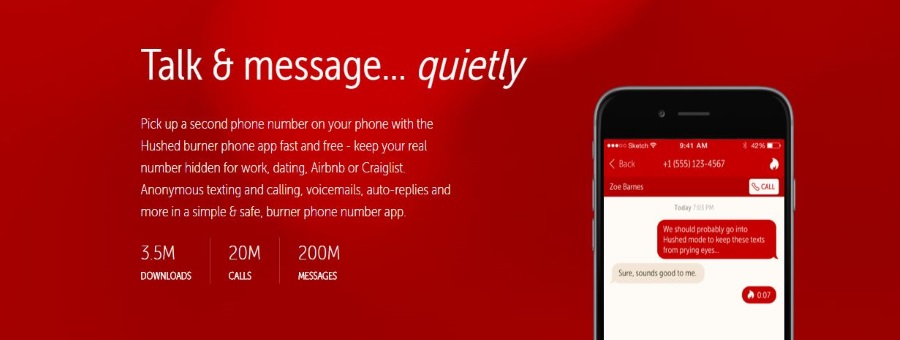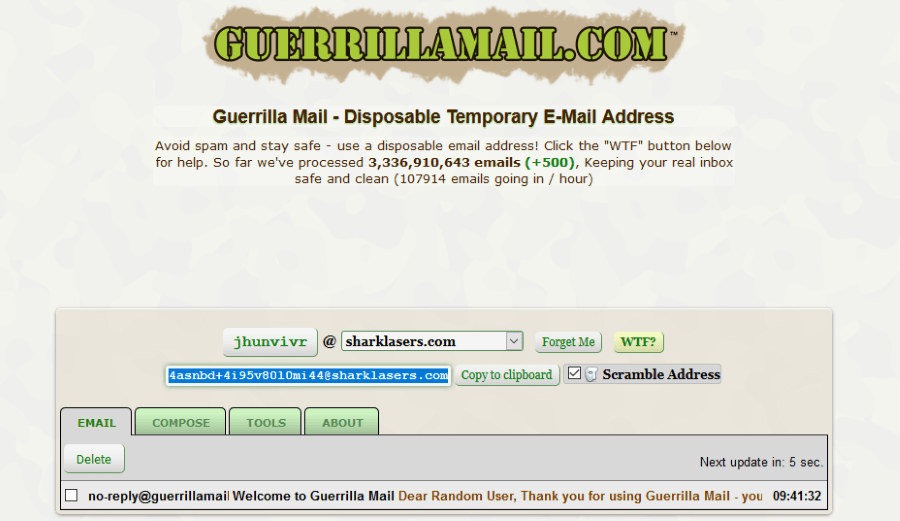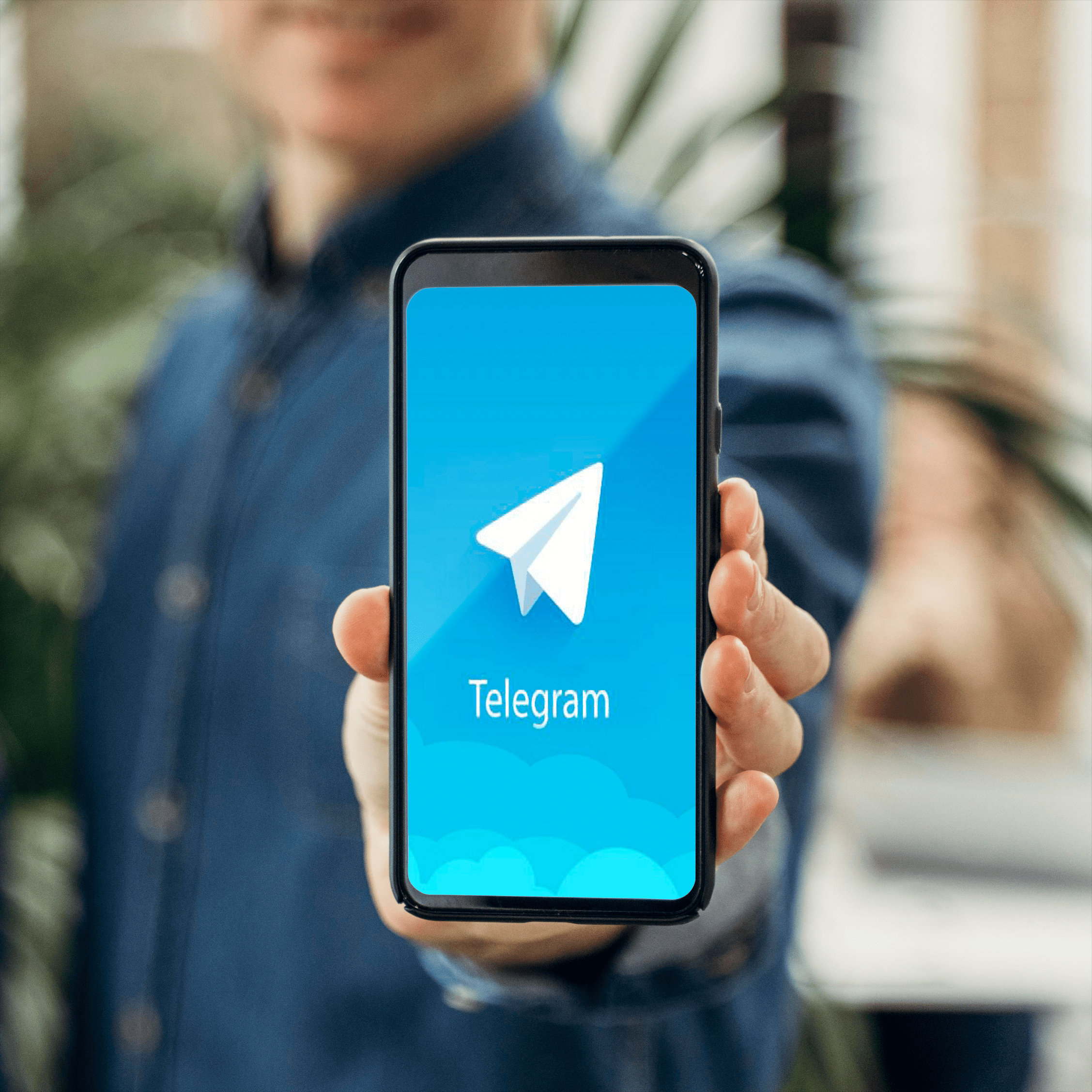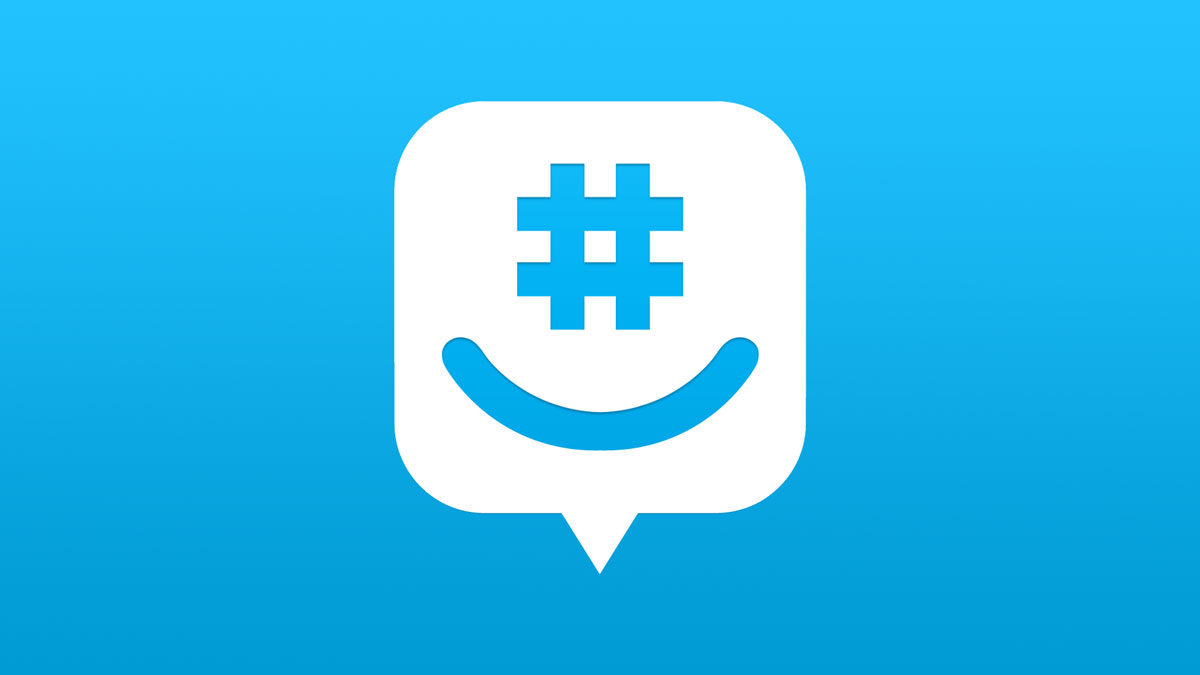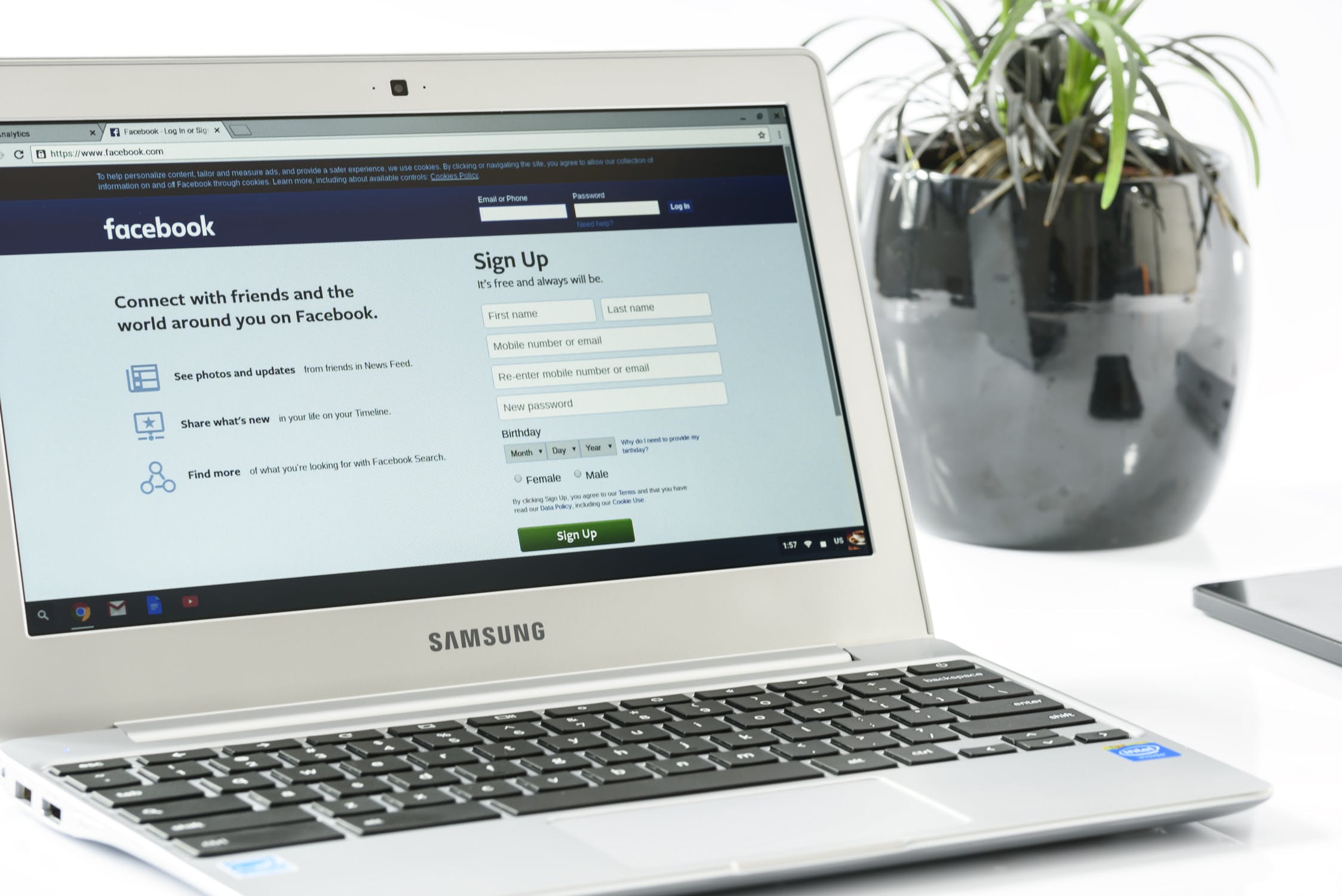오래 지속되는 추억을 만드는 것이 그 어느 때보다 쉬워졌습니다. Facebook을 사용하면 원하는 만큼 사진을 업로드하고 모든 가족 및 친구와 공유할 수 있습니다. 이정표를 기념하고 전체적으로 유대를 강화할 수 있는 좋은 방법입니다.

그러나 한 번에 하나씩 사진에 태그를 지정하는 것은 금세 귀찮은 일이 될 수 있습니다. 이 기사에서는 몇 가지 간단한 단계를 통해 Facebook 또는 Instagram의 앨범에서 누군가를 태그하는 방법을 보여줍니다.
Facebook의 앨범에서 누군가를 태그하는 방법은 무엇입니까?
먼저 Facebook 프로필에 사진이나 동영상을 업로드하여 앨범을 만들어야 합니다. 컴퓨터에서 수행하는 방법은 다음과 같습니다.
- 브라우저를 열고 Facebook 프로필에 로그인합니다.
- 프로필 사진 아래에서 "사진" 섹션을 찾습니다. "모든 사진 보기"를 클릭하고 "앨범"으로 이동합니다.
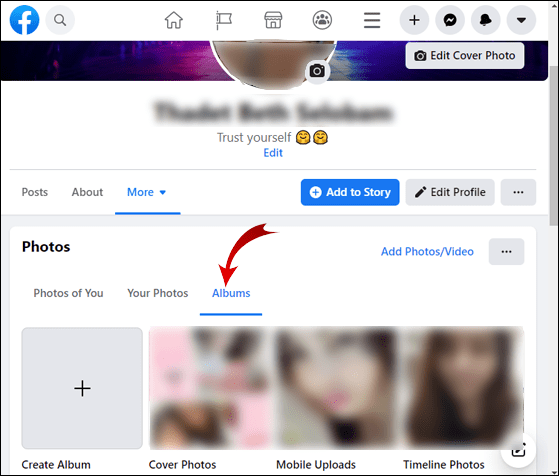
- 화면 상단에 "+ 앨범 만들기" 상자가 표시됩니다. 클릭하여 옵션을 엽니다.
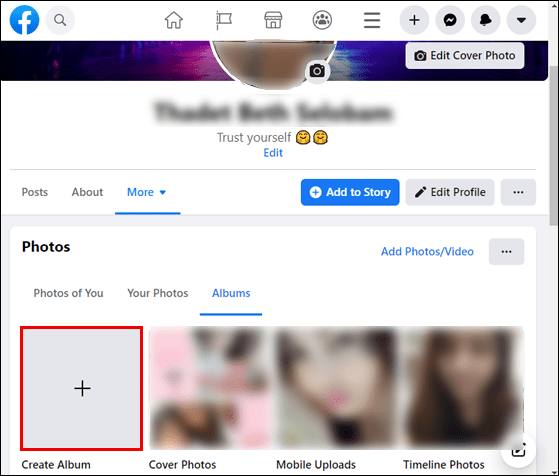
- "사진 또는 비디오 업로드" 표시줄을 클릭합니다. 컴퓨터 파일을 찾아보십시오. 프로필에 추가할 사진을 클릭합니다. 마우스 클릭과 CTRL 또는 ⌘ 명령을 사용하여 여러 사진을 선택할 수 있습니다.
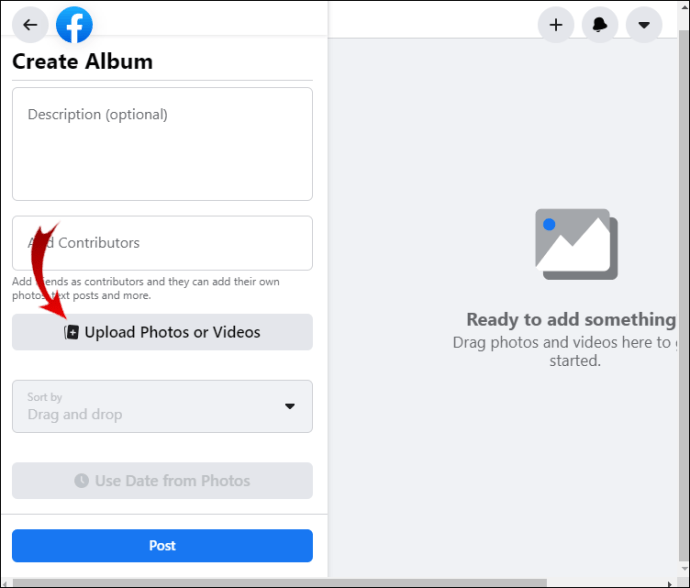
- 업로드를 완료하려면 "열기"를 클릭하십시오.
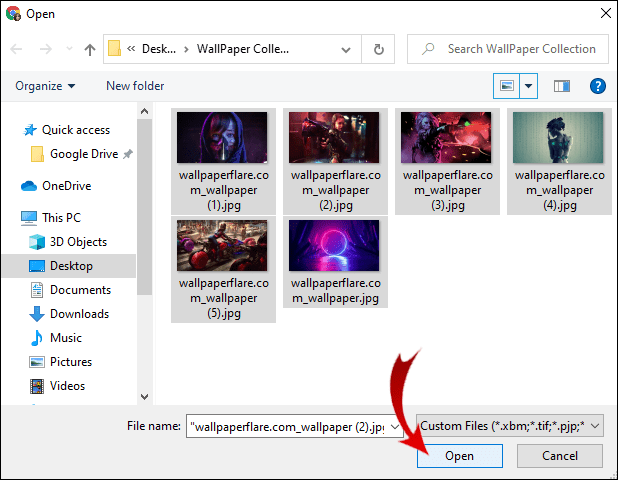
- 앨범에 대한 정보를 입력합니다. "앨범 이름" 아래에 제목을 추가하고 아래의 "설명" 섹션에 자세한 내용을 추가합니다.
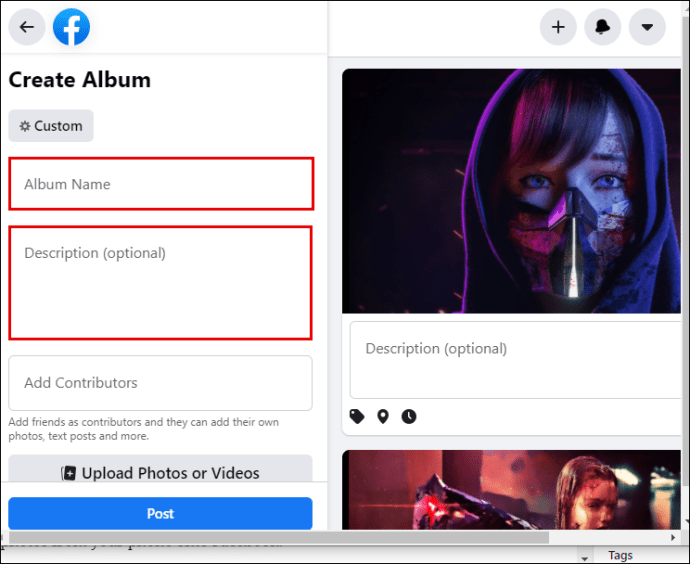
- Facebook이 시간과 날짜를 자동으로 채우도록 하려면 "사진의 날짜 사용" 표시줄을 클릭하십시오.
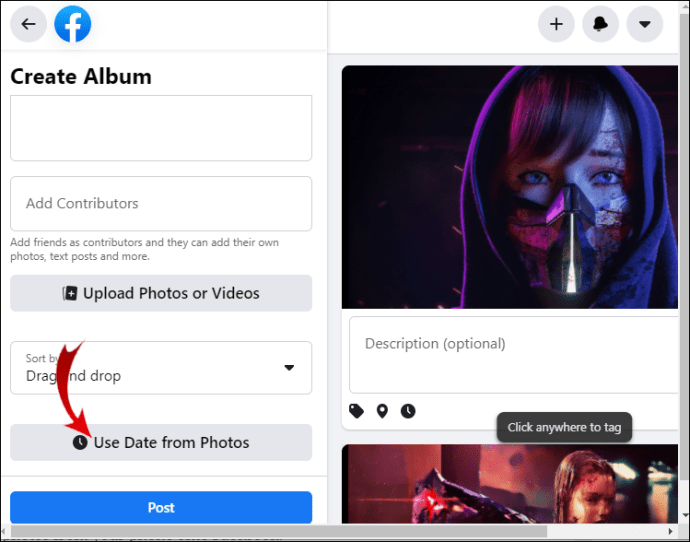
- 사진의 왼쪽 하단 모서리에 있는 작은 아이콘을 클릭하여 위치를 추가할 수도 있습니다. 위치 이름 입력을 시작하고 드롭다운 메뉴에서 선택합니다.
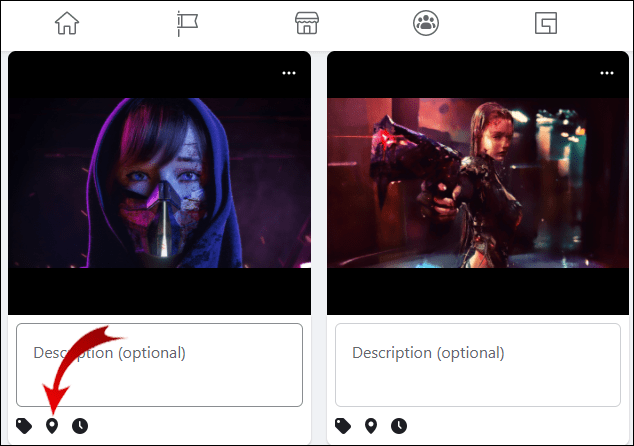
- 앨범 표지 사진을 선택합니다. 오른쪽 상단 모서리에 있는 세 개의 점을 탭하여 드롭다운 메뉴를 엽니다. "앨범 표지 만들기" 옵션을 선택하고 원하는 사진을 선택합니다.
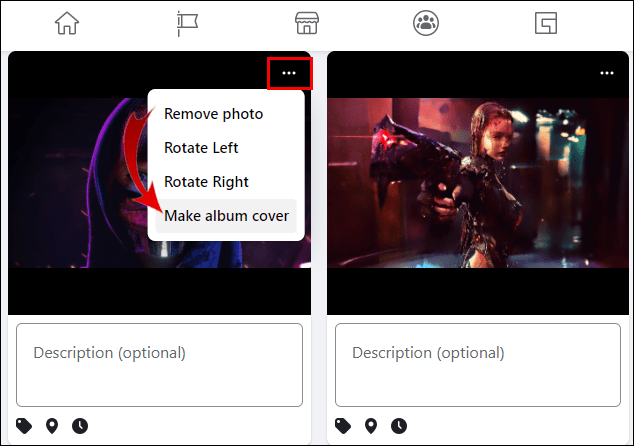
- 완료되면 "게시"를 클릭하여 앨범을 타임라인에 추가합니다.
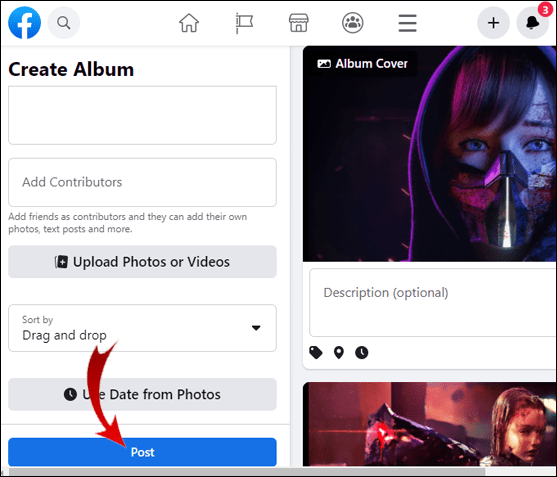
완료되면 새 앨범이 '사진' 섹션에 자동으로 나타납니다. Facebook 모바일 앱을 사용하여 앨범을 만들 수도 있습니다. 휴대폰에서 Facebook으로 사진을 업로드하는 방법은 다음과 같습니다.
- 휴대폰에서 Facebook 앱을 엽니다.
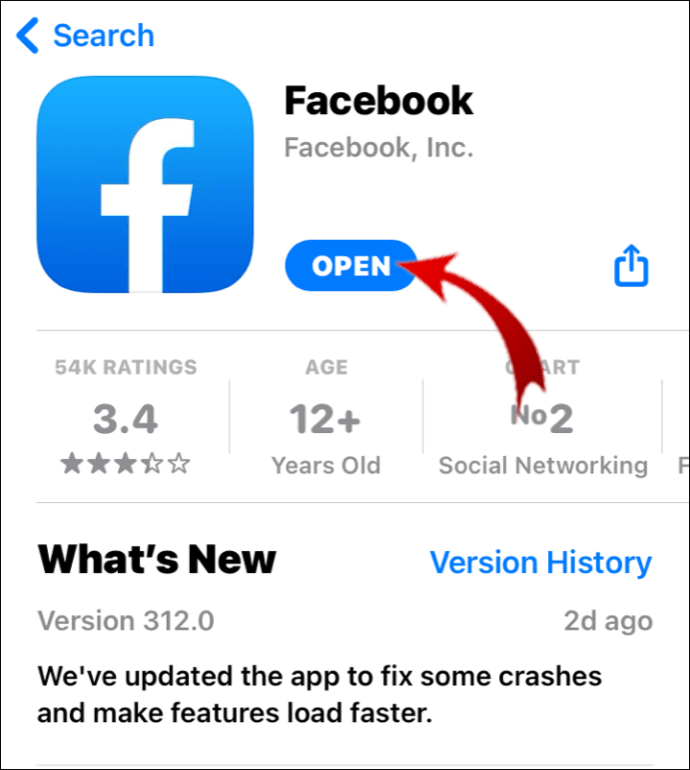
- 화면 상단에서 "What's on your mind?"를 클릭합니다. 프로필 사진 옆에 있는 상자.

- 옵션 목록이 나타납니다. "사진/동영상"을 클릭합니다.
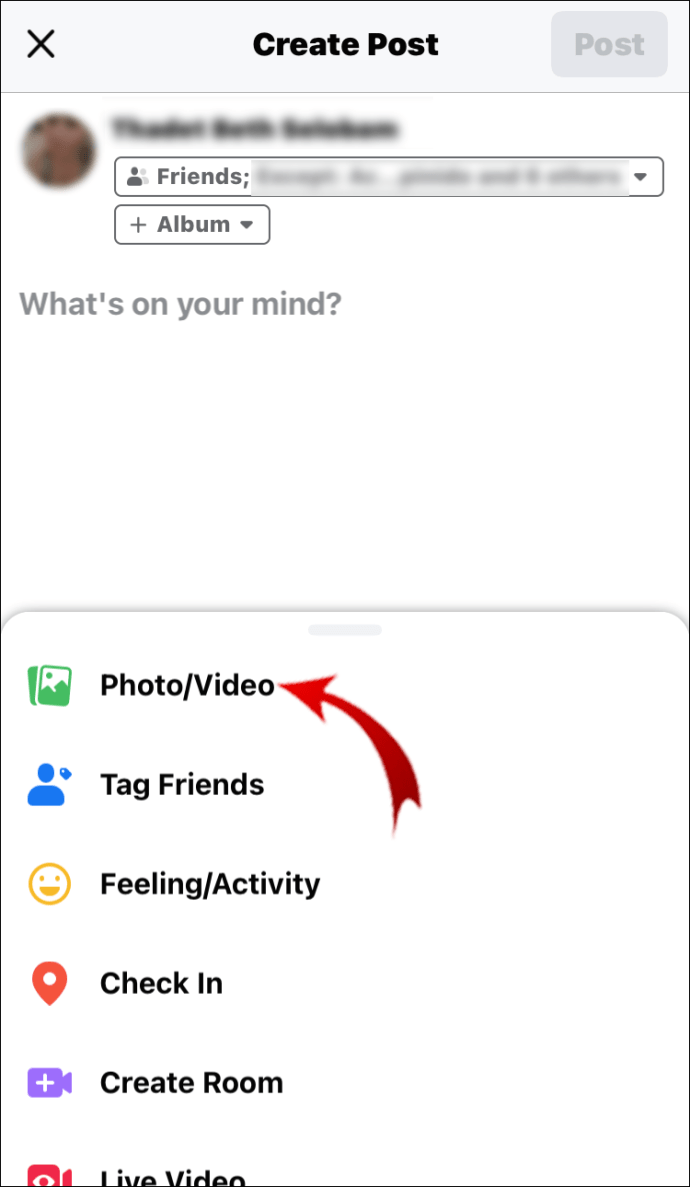
- 화면 상단의 아래쪽 화살표를 클릭하여 폴더를 선택합니다. 휴대폰의 로컬 저장 공간, SSD 카드 및 클라우드 드라이브에서 사진을 업로드할 수 있습니다.
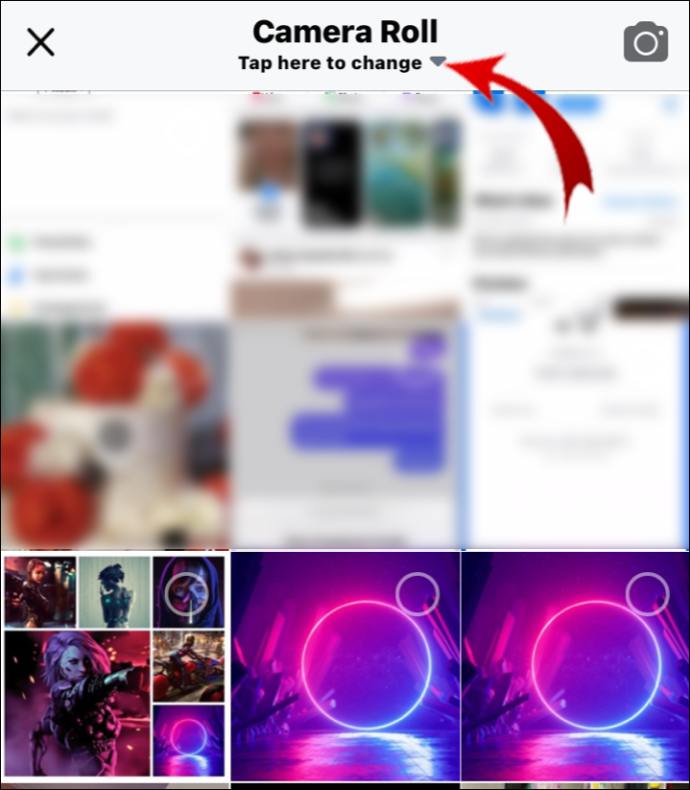
- 포함할 사진을 탭합니다. 클릭한 순서는 앨범에 표시되는 순서입니다.
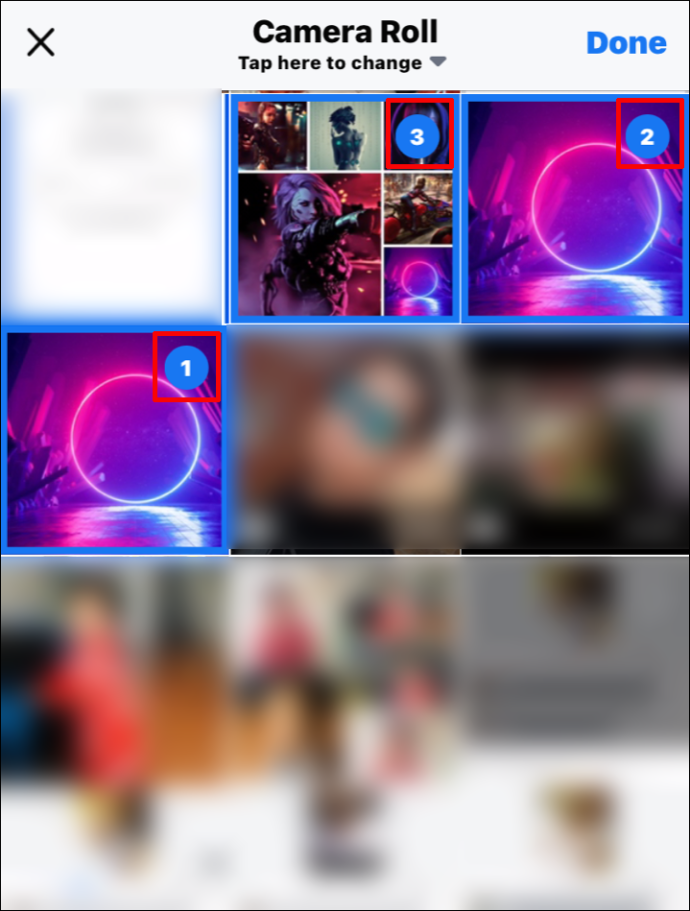
- 화면 오른쪽 상단의 "완료" 버튼을 클릭하여 업로드를 완료합니다.
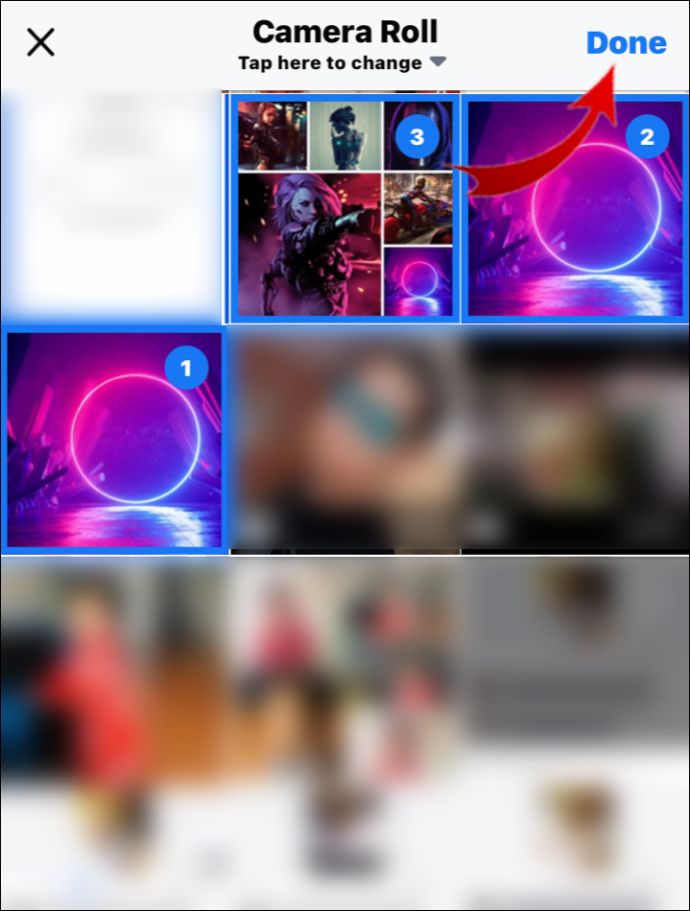
- 사용자 이름 아래에서 "+ 앨범" 탭을 클릭하여 드롭다운 메뉴를 엽니다.
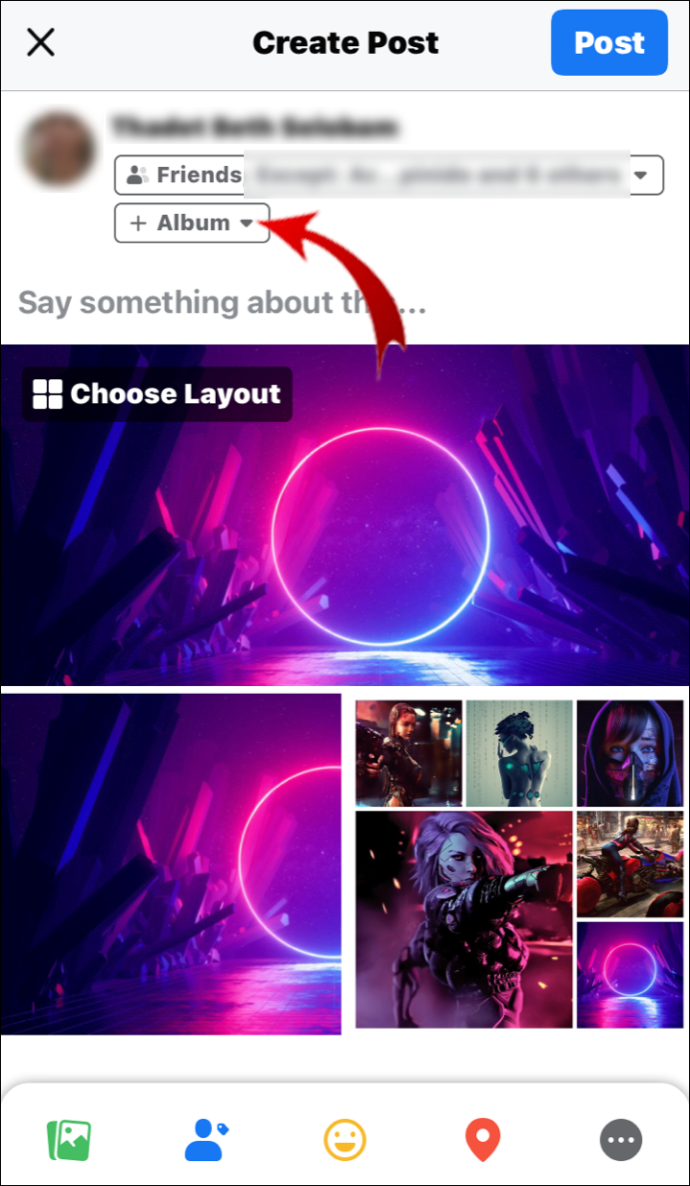
- "+ 새 앨범 만들기" 상자를 클릭합니다. 앨범 이름과 설명을 추가합니다.
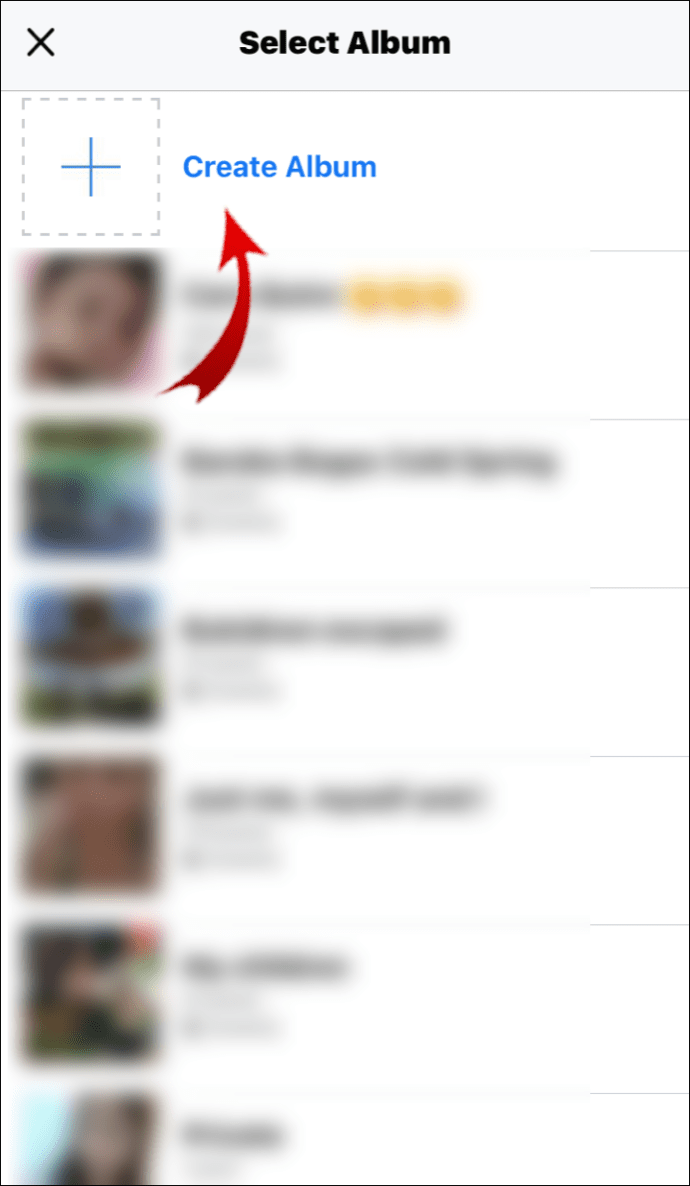
- 화면 오른쪽 상단에서 "만들기" 버튼을 클릭합니다.
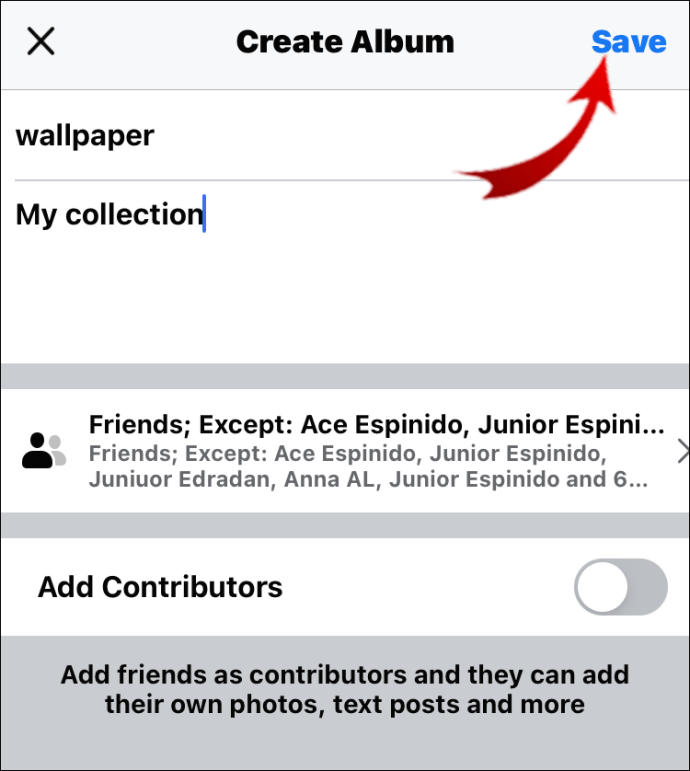
개별 사진을 클릭하여 이동하는 동안 사람들을 태그하도록 선택할 수 있습니다. 그러나 전체 앨범에서 누군가를 태그하려는 경우 다른 방법이 있습니다. Facebook의 앨범에서 누군가를 태그하는 방법은 다음과 같습니다.
- 사진 > 모든 사진 보기 > 앨범으로 이동합니다.
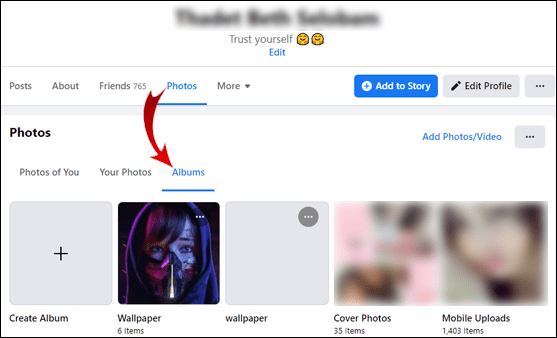
- "+ 앨범 만들기"를 클릭하고 사진을 업로드합니다.
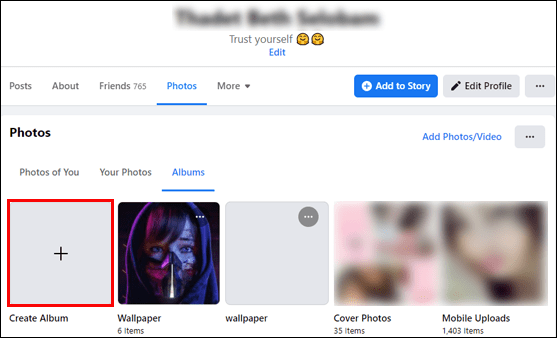
- "앨범 이름" 아래에 친구의 사용자 이름을 입력합니다. 그렇게 하면 앨범 설명에 태그를 지정할 수 있습니다. 그래도 문제가 해결되지 않으면 사용자 이름 앞에 @를 추가해 보세요.
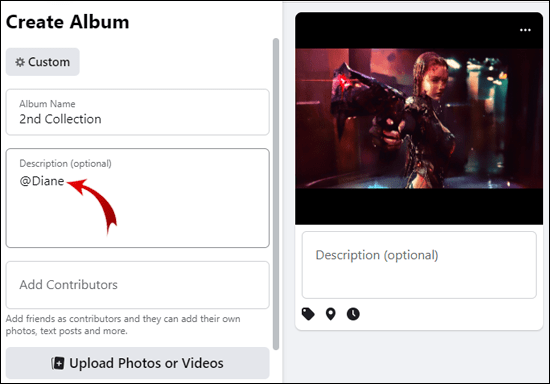
Facebook 앨범에 기고자를 추가하는 방법은 무엇입니까?
친구를 기고자로 지정하여 친구가 앨범에 기고하도록 허용할 수 있습니다. 그렇게 하면 새 사진을 업로드하고 편집 및 삭제할 수 있으며 사람을 태그할 수도 있습니다.
공유 앨범을 만들려면 몇 가지 추가 단계만 거치면 됩니다. Facebook의 앨범에 기고자를 추가하는 방법은 다음과 같습니다.
- Facebook 프로필로 이동하여 "사진" 섹션을 찾습니다.
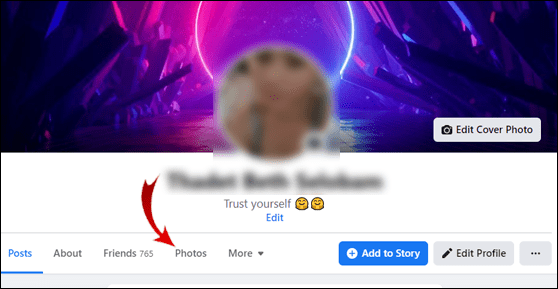
- "모든 사진 보기"를 클릭한 다음 "앨범" 섹션을 엽니다.
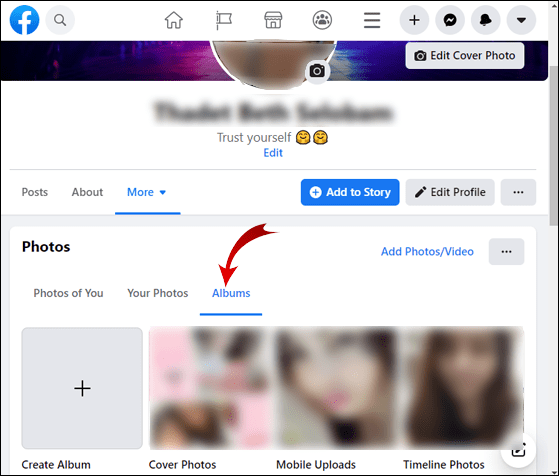
- 공유하려는 앨범을 찾아 엽니다.
- 오른쪽 상단 모서리에서 세 개의 가로 점을 클릭합니다. 드롭다운 메뉴가 나타납니다. "앨범 편집"을 선택합니다.
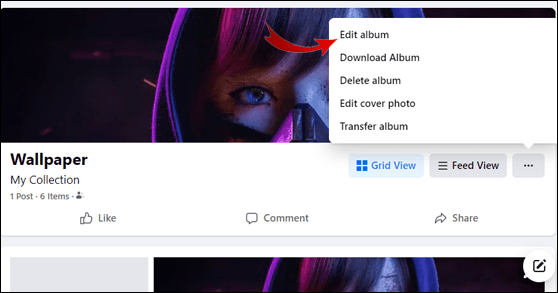
- "기고자 추가" 섹션을 찾습니다. 추가하고 싶은 친구의 이름을 입력하세요.
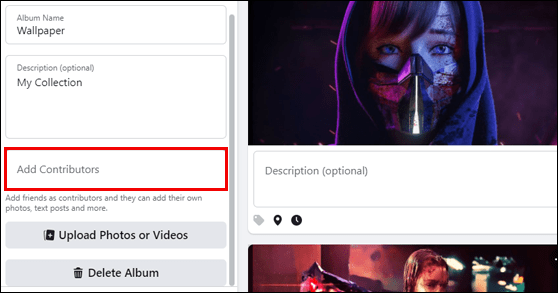
- "저장"을 클릭하여 프로세스를 완료합니다.
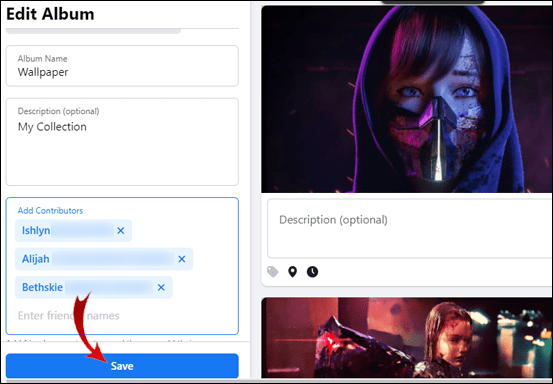
이제 친구가 앨범에 새 콘텐츠를 추가하고 다른 기여자를 초대할 수 있습니다. 그러나 기고자는 기존 폴더를 변경할 수 없습니다. 즉, 소유자가 업로드한 사진이나 동영상을 삭제할 수 없습니다.
앨범 공유를 마치면 모든 기여자를 제거하고 해당 콘텐츠를 삭제할 수 있습니다.
추가 FAQ
Instagram에서 사진에 어떻게 태그를 지정합니까?
Instagram을 사용하면 게시물에 팔로어를 태그할 수도 있습니다. Instagram에서 사진에 태그를 지정하는 방법은 다음과 같습니다.
1. 인스타그램 앱을 열고 프로필로 이동합니다.

2. 화면 상단에서 더하기 + 아이콘을 클릭합니다.

3. 장치에서 사진을 선택합니다.

4. 사진 아래에서 "사람 태그하기" 옵션을 찾습니다. 그것을 클릭하십시오.

5. 태그를 지정하려는 사람의 사용자 이름을 입력합니다.

6. iPhone 사용자인 경우 "완료"를 클릭하고 Android 장치가 있는 경우 ✓ 표시를 클릭합니다.

사진을 공유하기 전에 누군가를 태그하는 것을 잊은 경우 나중에 태그를 추가하기만 하면 됩니다. 방법은 다음과 같습니다.
1. 인스타그램 프로필에서 사진을 엽니다.

2. 오른쪽 상단 모서리에 있는 세 개의 점을 누릅니다.

3. 옵션 목록에서 "편집"을 선택합니다.

4. 사진 하단에 작은 태그 아이콘이 나타납니다. 그것을 클릭한 다음 사진에서 친구의 얼굴을 탭하십시오.

5. 검색 상자에 사용자 이름을 입력합니다. 드롭다운 메뉴에서 선택합니다.

6. 완료되면 iPhone의 경우 "완료"를 클릭하고 Android의 경우 체크 표시 ✓를 클릭합니다.

여전히 Facebook에서 사진에 태그를 지정할 수 있습니까?
Facebook은 일반적으로 얼굴 인식 기술 덕분에 사진에 나타나는 친구를 자동으로 태그합니다. 사진에 두 명 이상의 사람이 있는 경우 각 얼굴 옆에 작은 제안 상자가 나타납니다. 친구의 사용자 이름을 탭하여 태그할 수 있습니다.
물론 태그하고 싶은 사람이 추천 목록에 없는 경우도 있습니다. 이 경우 사진을 게시하기 전에 수동으로 태그를 지정할 수 있습니다. 방법은 다음과 같습니다.
1. Facebook 뉴스피드로 이동하여 "What's on your mind?"를 클릭합니다. 상자.
2. 옵션에서 "사진/비디오"를 선택합니다.
3. 업로드할 사진을 누릅니다. "열기"를 클릭합니다.
4. 태그할 사람을 클릭합니다. 사진 아래에 있는 작은 가격표 아이콘을 클릭할 수도 있습니다.
5. 새 창이 나타납니다. 검색 창에 친구의 이름을 입력하고 "Enter"를 클릭하십시오. 일반적으로 Facebook은 처음 몇 글자를 입력한 후 제안 목록을 표시합니다. 이 경우 드롭다운 메뉴에서 친구의 이름을 선택합니다.
6. 완료되면 "게시"를 눌러 사진을 업로드하십시오.
이미 공유한 사진과 동영상에 친구를 태그할 수도 있습니다. 방법은 다음과 같습니다.
1. 프로필로 이동하여 타임라인에서 사진을 찾습니다.
2. 그것을 연 다음 오른쪽 상단 모서리에 있는 작은 가격표 아이콘을 클릭합니다.

3. 친구의 얼굴을 탭하고 이름을 입력합니다.

4. 제안 목록이 나타납니다. 사용자 이름을 클릭하여 태그를 지정합니다.
5. 완료하려면 "태깅 완료" 버튼을 클릭합니다.

Facebook에서는 한 장의 사진에 최대 50명을 태그할 수 있습니다. Facebook 계정이 없는 사람들을 태그할 수도 있습니다. 그러나 프로필로 연결되는 링크가 없기 때문에 텍스트가 다른 색상으로 표시됩니다.
친구의 타임라인에 앨범을 표시하려면 어떻게 합니까?
게시물이나 앨범에서 누군가를 태그하면 해당 사람이 타임라인에 표시하도록 선택할 수 있습니다. 그렇게 하면 Facebook 친구들도 콘텐츠를 보고 반응할 수 있습니다.
개인 정보 설정을 조정하는 것을 잊지 마십시오. 앨범 제작자는 앨범을 볼 수 있는 사람을 결정합니다. 세 가지 옵션이 있습니다.
· 공공의. 즉, 친구가 아니더라도 Facebook 안팎의 모든 사람이 회원님의 사진을 볼 수 있습니다.
· 친구. 친구 목록에 있는 사람들은 앨범을 보고 반응할 수 있습니다.
· 나만. 즉, 사진이 프로필에 저장되지만 아무도 사진을 볼 수 없습니다.
· 친구 제외. 특정 사람들이 볼 수 없도록 Facebook 게시물을 숨기는 옵션입니다. 그것을 클릭하고 친구 목록에서 게시물을 보고 싶지 않은 사람을 선택하기만 하면 됩니다.
친구를 태그하지 않고 앨범을 공유하려는 경우에도 그렇게 할 수 있습니다. 타임라인에 앨범 링크를 게시하기만 하면 됩니다. 방법은 다음과 같습니다.
1. 사진 > 모든 사진 보기 > 앨범으로 이동합니다.
2. 공유하려는 앨범을 엽니다.
3. 화면 상단에 "공유" 옵션이 표시됩니다. 클릭하면 드롭다운 메뉴가 열립니다.
4. 옵션 목록이 표시됩니다. 친구의 타임라인에서 앨범을 공유하려면 "친구 프로필에서 공유" 옵션을 선택하십시오.
Facebook에 태그를 어떻게 저장합니까?
Facebook은 태그가 지정된 사진을 "당신의 사진" 앨범에 자동으로 저장합니다. 그러나 태그가 지정된 사진을 컴퓨터나 휴대폰에 자동으로 다운로드하려면 타사 서비스를 사용해야 합니다. If This then That을 사용하여 Facebook에 태그를 저장하는 방법은 다음과 같습니다.
1. 브라우저를 열고 ifttt.com으로 이동합니다.
2. 계정을 만듭니다.
3. 프로필에서 "레시피 만들기" 옵션을 찾습니다. "이것"을 클릭하십시오.
4. 목록에서 Facebook을 선택한 다음 "당신은 사진에 태그되었습니다"를 선택합니다. "트리거 생성"을 클릭합니다.
5. 사진을 저장할 위치를 선택하려면 "그"를 클릭하십시오.
완료되면 누군가 태그를 지정할 때마다 IFTTT가 자동으로 선택한 목적지로 사진을 보냅니다.
사람들이 당신을 더 쉽게 태그할 수 있도록 하려면 프로필에서 얼굴 인식을 활성화할 수 있습니다. 그렇게 하면 Facebook은 플랫폼 전체의 사진과 게시물에서 사용자의 얼굴을 인식합니다. 방법은 다음과 같습니다.
1. 브라우저를 열고 Facebook으로 이동합니다.
2. 오른쪽 상단 모서리에서 아래쪽 화살표를 클릭하여 드롭다운 메뉴를 엽니다.
3. 설정 및 개인 정보 보호 > 설정 > 얼굴 인식으로 이동합니다.
4. 오른쪽에 "Facebook이 사진과 동영상에서 나를 인식할 수 있게 하시겠습니까?"라는 메시지가 표시됩니다. 질문. "예"를 클릭하여 켭니다.
얼굴 인식은 성인 전용입니다. 미성년자인 경우 프로필에 해당 기능이 표시되지 않습니다.
Facebook의 사진에서 누군가를 태그할 수 없는 이유는 무엇입니까?
사진에서 누군가를 태그하는 데 문제가 있는 경우 몇 가지 잠재적인 원인이 있습니다. 일반적으로 태그를 거부했기 때문입니다. "태그 검토" 정책을 통해 사용자는 프로필에 포함하고 싶지 않은 게시물에서 자신을 삭제할 수 있습니다. 여기에는 사진, 비디오 및 댓글이 포함됩니다.
그 사람이 당신을 차단했거나 친구 목록에서 당신을 제거했을 수도 있습니다. 이를 확인하는 가장 빠른 방법은 프로필에 액세스하는 것입니다. 더 이상 친구가 아닌 경우 프로필 사진 아래에 "친구 추가" 옵션이 표시됩니다. 그들이 당신을 차단했다면 그들의 이름은 단순히 검색 결과에 나타나지 않을 것입니다.
그러나 이 중 어느 것도 해당되지 않는 경우 프로필에 밑줄 문제가 있을 수 있습니다. 가장 좋은 방법은 문제를 보고하는 것입니다. 방법은 다음과 같습니다.
1. 페이스북 계정에 로그인합니다.
2. 화면 오른쪽 상단에서 아래쪽 화살표를 클릭합니다.
3. "도움말 및 지원"을 클릭한 다음 "문제 보고"를 클릭합니다.
그러면 Facebook에서 해당 문제의 잠재적 원인을 안내하고 해결 방법 목록을 제공합니다.
태그, 바로 당신입니다!
Facebook 친구와 앨범을 공유하는 방법은 여러 가지가 있습니다. 개별 사진이나 앨범 설명에 태그를 지정할 수 있습니다. 자신의 콘텐츠를 추가하여 기여하도록 초대하는 옵션도 있습니다.
무엇을 결정하든 그에 따라 개인 정보 설정을 조정하십시오. 프로필에 비공개 앨범만 보관하려면 기본 설정을 변경해야 합니다. Facebook 친구도 타임라인에 표시할 항목을 자유롭게 선택할 수 있습니다. 즉, 사진에서 누군가를 태그할 수 없는 경우가 있습니다.
Facebook 프로필에 몇 개의 앨범이 있습니까? 사진 큐레이팅을 좋아하시나요? 아래에 댓글을 달고 Facebook 페이지에 어떤 종류의 게시물을 게시하는지 알려주십시오.